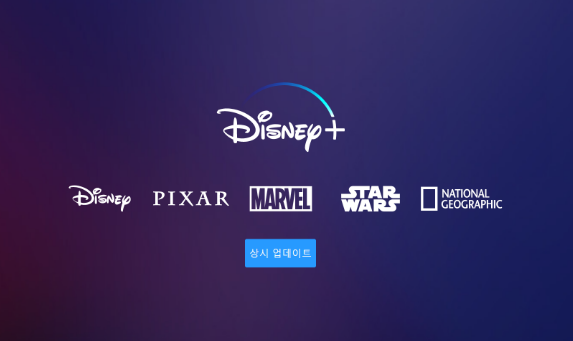
오늘은 디즈니플러스에서 성인인증 방법에 대해서 알아보겠습니다. 디즈니플러스에서 성인인증을 하려면 다음 2가지 방법 중 하나를 선택할 수 있습니다.
방법 1: 웹 브라우저 사용
▶ https://www.disneyplus.com/ko-kr/verifyage 링크로 이동합니다.
▶ 디즈니플러스 계정의 이메일 주소와 비밀번호를 입력하고 로그인합니다.
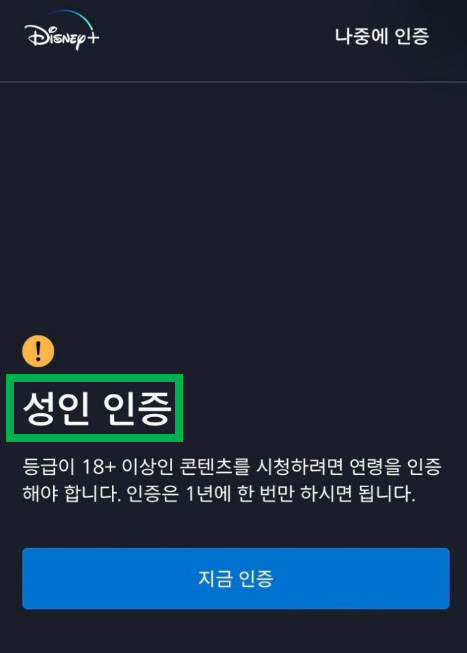
▶ 이름, 생년월일, 휴대폰 번호 등을 입력하고 '다음' 버튼을 클릭합니다.

▶ 휴대폰으로 전송된 인증번호를 입력하고 '확인' 버튼을 클릭합니다.

▶ 성인인증이 완료됩니다.

방법 2: 디즈니플러스 앱 사용
▶ 디즈니플러스 앱을 실행합니다.
▶ 오른쪽 하단 프로필 아이콘을 클릭합니다.
▶ '프로필 편집'을 선택합니다.
▶ '성인 인증'을 선택합니다.
▶ 화면의 지시에 따라 성인인증을 완료합니다.
디즈니플러스 성인인증 오류 해결법
디즈니플러스 성인인증은 오류가 많이 발생하더라구요. 그래서 오류가 발생하면 다음과 같은 방법을 통해 오류를 해결해보세요
disneyplus.com/verifyage 성인인증 창이 나타나지 않는 오류

위의링크가 접속이 불가능해 다음과 같은 화면이 안 나온다면 아래의 방법을 사용해보세요.
▶ 디즈니플러스 연령인증을 하려면 18세 이상 영화를 한 개 선택하면 디플 성인인증 창이 보인다.
▶ [성인 인증이 필요합니다]라고 나오는 화면에서 [지금 인증]을 선택한다.
▶ 또 한번 [지금 인증]을 선택한다.
▶ 디즈니플러스 가입 당시 입력한 이메일을 입력하고 [다음]을 선택한다.
▶ 비밀번호를 입력하고 [다음]을 선택한다.
▶ 이미 등록된 프로필이 나타나는데 여기서 [나의 프로필]을 선택한다.
▶ 이름, 생년월일, 가입한 통신사, 스마트폰 번호, 성별, 국적을 입력한 후 약관에 동의를 체크한다. 그리고 [문자 메시지로 인증]을 선택한다.
▶ 휴대폰으로 전송된 숫자 6자리를 입력하고 [확인]을 클릭한다.
▶ 인증에 성공했다는 메시지가 나오면 디플 성인인증에 성공한 것이다.
인증을 했는데 또 하라는 무한 반복 오류
무한반복에 걸리면 바로 PC로 인증해보세요. 아니면 캐시 삭제 혹은 시크릿모드에서 디즈니플러스에서 접속 후 인증을 해보세요.
아이폰
▶ 설정 > 일반 > Iphone 저장 공간 으로 이동합니다.
▶ 디즈니플러스 앱 선택 후 ‘앱 정리하기’를 선택합니다.
안드로이드폰
▶ 설정 > 앱 으로 이동합니다.
▶ 디즈니플러스 앱 선택 후 ‘저장 공간’을 클릭합니다.
▶ 캐시 삭제와 데이터 삭제를 모두 선택합니다.
PC 크롬
▶ 크롬 브라우저 창을 열고 오른 쪽 상단의 점 세개 아이콘을 클릭합니다.
▶ 도구 더보기 > 인터넷 사용 기록 삭제 를 선택합니다.
▶ ‘캐시된 이미지 또는 파일’ , ‘쿠키 및 기타 사이트 데이터’를 모두 선택한 후 ‘삭제’를 진행합니다.
‘연령을 인증하지 못했습니다’ 오류

연령인증 오류는 휴대폰 명의자와 휴대폰번호가 일치하지 않을 때 많이 나옵니다 그리고 인증번호가 달라도 발생합니다. 인증번호를 제대로 입력해도 위와 같은 메시지가 계속 나타날 경우 디즈니플러스 고객센터를 통해 직접 성인인증을 진행하거나 다른 명의를 통해 인증하셔야 할 수도 있어요.
참고 사항
▶ 성인인증은 1년에 한 번씩 진행해야 합니다.
▶ 성인인증을 완료하면 19세 이상 관람가 콘텐츠를 시청할 수 있습니다.
▶ 성인인증을 해지하려면 디즈니플러스 웹사이트 또는 앱에서 '계정' > '프로필' > '성인 인증' 메뉴로 이동하여 '해지' 버튼을 클릭하면 됩니다.